- Partie 1. Transférer des photos d'iPhone à iPhone avec iCloud
- Partie 2. Transférer des photos d'iPhone à iPhone avec Airdrop
- Partie 3. Transférer des photos du téléphone vers l'iPhone avec FoneTrans pour iOS
- Partie 4. Transférer des photos d'iPhone à iPhone avec iTunes
- Partie 5. Transférer des photos d'iPhone à iPhone avec Finder
- Partie 6. FAQ sur le transfert de photos d'iPhone à iPhone
Comment transférer des photos d'iPhone à iPhone avec 5 méthodes recommandées
 posté par Boey Wong / 18 janv.2022 09:00
posté par Boey Wong / 18 janv.2022 09:00 Les gens prennent souvent des photos pour garder des moments de la vie quotidienne et les chérir. De nos jours, les iPhones sont l'un des meilleurs téléphones capables d'offrir aux utilisateurs des images de haute qualité. Au lieu d'utiliser un appareil photo, les utilisateurs ont tendance à acheter un iPhone en raison de son excellent appareil photo. Cependant, après avoir pris beaucoup de photos, vous remarquez soudainement que le stockage de votre iPhone a été utilisé. C'est pourquoi vous avez envisagé d'en acheter un nouveau avec une plus grande capacité de stockage, mais comment transférer vos photos de votre ancien iPhone vers le nouveau ? Découvrez ces méthodes recommandées répertoriées ci-dessous et choisissez la meilleure réponse lorsque vous avez terminé la lecture.
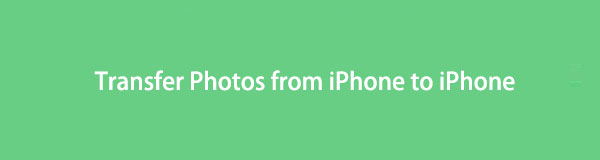

Liste de guide
- Partie 1. Transférer des photos d'iPhone à iPhone avec iCloud
- Partie 2. Transférer des photos d'iPhone à iPhone avec Airdrop
- Partie 3. Transférer des photos du téléphone vers l'iPhone avec FoneTrans pour iOS
- Partie 4. Transférer des photos d'iPhone à iPhone avec iTunes
- Partie 5. Transférer des photos d'iPhone à iPhone avec Finder
- Partie 6. FAQ sur le transfert de photos d'iPhone à iPhone
Partie 1. Transférer des photos d'iPhone à iPhone avec iCloud
Une façon qui peut vous aider transférer des photos depuis l'iPhone à l'iPhone sans fil se fait via iCloud. C'est l'une des méthodes sécurisées que vous pouvez utiliser. Bien sûr, chaque utilisateur d'iPhone a son identifiant Apple, et ce compte est l'iCloud, où vous pouvez synchroniser toutes les données de votre appareil iPhone actuel et y accéder n'importe où. Cependant, le seul inconvénient est qu'il ne peut offrir que 5 Go de stockage gratuit. Si vous avez de nombreuses photos à enregistrer ou à synchroniser sur votre iCloud, vous devrez peut-être acheter de l'espace de stockage supplémentaire. Cependant, voici comment vous pouvez utiliser iCloud pour transférer vos photos de votre ancien iPhone vers un nouvel iPhone.
Avec FoneTrans pour iOS, vous profiterez de la liberté de transférer vos données d'un iPhone à un ordinateur. Vous pouvez non seulement transférer des messages texte iPhone sur un ordinateur, mais vous pouvez également transférer facilement des photos, des vidéos et des contacts sur un PC.
- Transférez des photos, des vidéos, des contacts, WhatsApp et plus de données en toute simplicité.
- Prévisualiser les données avant de transférer.
- iPhone, iPad et iPod touch sont disponibles.
Mais, d'abord, vous devez synchroniser ou basculer sur les photos iCloud sur le Paramètres. Pour ce faire, suivez les étapes ci-dessous.
Étapes pour transférer des photos d'iPhone à iPhone avec iCloud :
Étape 1Tout d'abord, allez au Paramètres de votre iPhone. Et appuyez sur [Votre nom]. Ensuite, appuyez sur iCloud.
Étape 2Ensuite, appuyez sur Photos. Ensuite, activez icloud Photos. Et, il commencera à synchroniser toutes vos photos de l'iPhone vers iCloud.
Étape 3Ensuite, connectez-vous au même identifiant Apple que vous utilisez pour synchroniser vos photos sur votre nouvel iPhone.
Étape 4Faites le même processus. Paramètres > [Votre nom] > iCloud > Photos, puis activez icloud Photos.
Étape 5Enfin, choisissez soit Optimiser le stockage sur iPhone or Télécharger et conserver les originaux. Le premier choix vous permet de gagner de la place dans votre stockage.
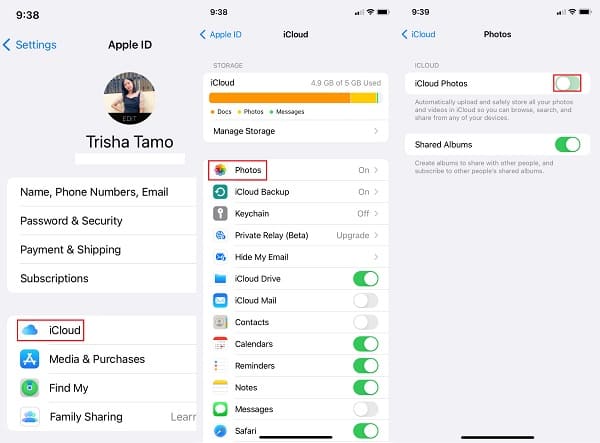
Et c'est ainsi que vous pouvez transférer des photos de votre ancien iPhone vers le nouveau en utilisant iCloud. Lorsque vous activez iCloud Photos sur les deux iPhones, cela vous aidera à synchroniser toutes les photos que vous avez enregistrées sur votre iCloud avec votre nouvel iPhone.
Partie 2. Transférer des photos d'iPhone à iPhone avec Airdrop
Les appareils Apple ont leur propre façon unique de transférer et de recevoir des données sans fil, et l'un d'eux se fait via un Airdrop. Il permet aux utilisateurs de transférer leurs données entre iPads, iPhones et Macs sans avoir besoin de Wi-Fi ou de données cellulaires. Par conséquent, vous pouvez sûrement utiliser cette fonctionnalité pour partager ou transférer et recevoir d'iPhone à iPhone. Vous devez également considérer qu'il est important que les deux appareils soient proches l'un de l'autre lorsque vous utilisez cette méthode. Consultez les étapes ci-dessous pour savoir comment procéder.
Étapes pour transférer des photos d'iPhone à iPhone avec Airdrop :
Étape 1Sur les deux appareils, vous devez d'abord ouvrir l'Airdrop. Pour cela, rendez-vous sur Control Center. Pour les iPhones plus anciens, balayez vers le haut depuis le bas. Pour l'iPhone X et les versions ultérieures, balayez vers le bas depuis le coin supérieur droit.
Étape 2Ensuite, appuyez et maintenez le Carte réseau jusqu'à ce qu'il se dilate. Ensuite, appuyez sur le Airdrop option. Et appuyez sur Tous or Contacts seul. Et il activera automatiquement votre Wi-Fi et Bluetooth.
Étape 3Après cela, ouvrez le Photos app de votre ancien iPhone, puis sélectionnez toutes les photos que vous souhaitez transférer. Lorsque vous avez terminé votre choix, appuyez sur le Partager icône, et vous verrez l'icône Airdrop option, appuyez simplement dessus.
Étape 4Ensuite, vous verrez tous les iPhones et autres appareils dont Airdrop a été activé. Appuyez sur le nom de votre nouvel iPhone.
Étape 5Enfin, une notification s'affichera sur votre nouvel iPhone, vous demandant si vous allez recevoir ou refuser. Bien sûr, appuyez sur le Obtenez bouton. Et c'est tout!

Vous avez maintenant transféré ou partagé avec succès vos photos de votre ancien iPhone vers un nouvel iPhone. Notez que vous pouvez également l'utiliser si vous souhaitez effectuer un transfert de votre iPhone vers l'iPhone de quelqu'un.
Partie 3. Transférer des photos du téléphone vers l'iPhone avec FoneTrans pour iOS
Vous cherchez un outil alternatif parfait qui vous permettra de transférer vos photos directement et sélectivement d'iPhone à iPhone ? Bonnes nouvelles! FoneTrans pour iOS vous permet de le faire. Il s'agit d'un outil alternatif qui permet aux utilisateurs de transférer de manière professionnelle et efficace leurs données entre les appareils iOS. Avec cela, vous pouvez transférez vos messages, contacts, photos et vidéos sans trop de tracas. C'est peut-être celui que vous cherchez pour vous aider. Consultez les étapes ci-dessous pour apprendre à utiliser le programme.
Avec FoneTrans pour iOS, vous profiterez de la liberté de transférer vos données d'un iPhone à un ordinateur. Vous pouvez non seulement transférer des messages texte iPhone sur un ordinateur, mais vous pouvez également transférer facilement des photos, des vidéos et des contacts sur un PC.
- Transférez des photos, des vidéos, des contacts, WhatsApp et plus de données en toute simplicité.
- Prévisualiser les données avant de transférer.
- iPhone, iPad et iPod touch sont disponibles.
Étapes pour transférer des photos d'iPhone à iPhone avec FoneTrans pour iOS:
Étape 1Pour commencer, rendez-vous sur le site officiel de FoneTrans pour iOS pour le télécharger et l'installer sur votre ordinateur. Il se lancera automatiquement lorsque le processus d'installation sera terminé.

Étape 2Ensuite, connectez simplement les deux iPhones à l'ordinateur à l'aide de câbles USB. Choisissez l'iPhone ou votre ancien iPhone d'où proviendront les photos sur l'interface principale.
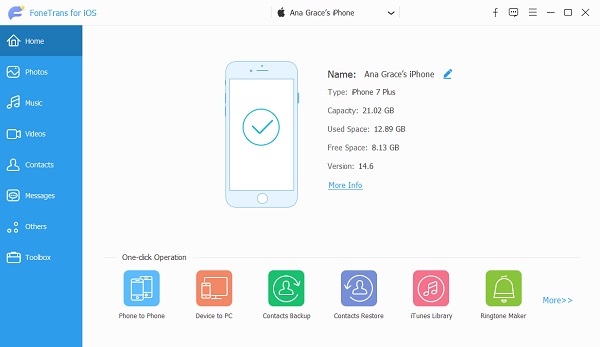
Étape 3Ensuite, sélectionnez le Photos option dans le volet de gauche. Et toutes les photos de votre ancien iPhone ou iPhone que vous avez choisi se chargeront, vous pourrez alors commencer à choisir les photos que vous souhaitez transférer en mettant une coche.

Étape 4Lorsque vous avez terminé de sélectionner, cliquez sur le Exporter vers le périphérique. Et cliquez sur votre iPhone cible pour transférer vos photos.
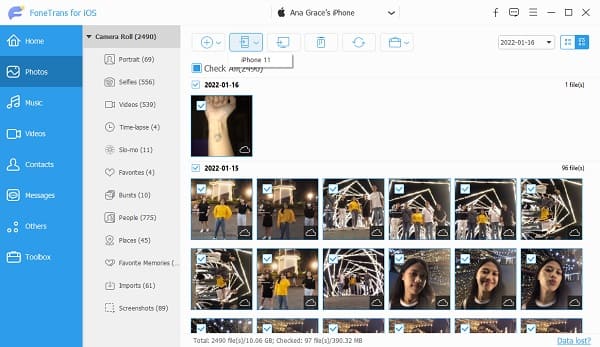
Étape 5Le processus de transfert commencera alors. Attendez qu'il soit terminé. Une notification apparaîtra, vous indiquant que vous avez réussi à transférer vos photos. Vous pouvez le vérifier en ouvrant le dossier où vous l'avez transféré.
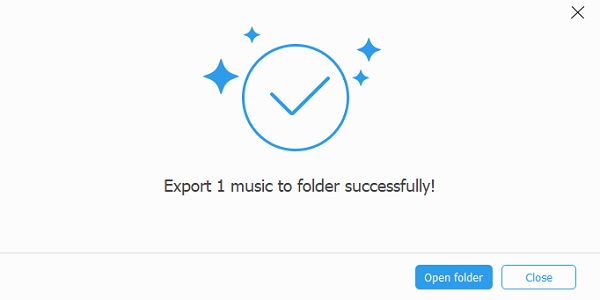
C'est ça! Vous avez maintenant réussi à transférer vos photos d'iPhone à iPhone en utilisant l'un des meilleurs moyens : FoneTrans pour iOS. Utilisez cet outil chaque fois que vous souhaitez partager ou transférer vos photos entre appareils iOS et ordinateurs.
Avec FoneTrans pour iOS, vous profiterez de la liberté de transférer vos données d'un iPhone à un ordinateur. Vous pouvez non seulement transférer des messages texte iPhone sur un ordinateur, mais vous pouvez également transférer facilement des photos, des vidéos et des contacts sur un PC.
- Transférez des photos, des vidéos, des contacts, WhatsApp et plus de données en toute simplicité.
- Prévisualiser les données avant de transférer.
- iPhone, iPad et iPod touch sont disponibles.
Partie 4. Transférer des photos d'iPhone à iPhone avec iTunes
iTunes est un autre moyen utilisé par Apple pour transférer des photos d'un iPhone à l'autre. iTunes est un programme qui permet aux utilisateurs de gérer, de lire et d'enrichir votre bibliothèque de contenu numérique sur votre ordinateur. Il le synchronise également avec un téléphone mobile. Maintenant, si vous utilisez Windows PC ou macOS 10.1.4 (Mohave), vous pouvez certainement utiliser iTunes pour transférer vos photos d'iPhone à iPhone. Découvrez comment en suivant les étapes ci-dessous.
Étapes pour transférer des photos d'iPhone à iPhone avec iTunes :
Étape 1Tout d'abord, téléchargez et installez iTunes si vous ne l'avez pas encore sur votre ordinateur. Il s'ouvrira automatiquement lorsque le processus d'installation sera terminé.
Étape 2Après cela, branchez votre ancien iPhone sur votre ordinateur. Ensuite, sur l'interface principale d'iTunes, cliquez sur le iPhone icône.
Étape 3Dans le volet de gauche, cliquez sur l'option Résumé. Et, cliquez Cet ordinateur sous le sauvegardes sur le coin droit. Puis clique Backup Now pour synchroniser toutes les données de l'iPhone, y compris les images, vers iTunes.
Étape 4Ensuite, débranchez votre ancien iPhone, connectez votre nouvel iPhone pendant qu'iTunes est toujours en cours d'exécution. Cliquez sur votre nouvelle icône iPhone, puis dans le volet de gauche, cliquez sur Résumé.
Étape 5Puis clique Restaurer la sauvegarde sous Sauvegarde et restauration manuelle pour enfin transférer des photos d'iPhone à iPhone. Et c'est tout!
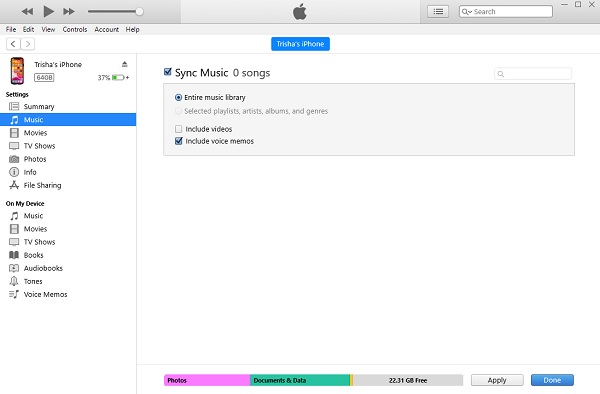
Voilà! Vous avez réussi à transférer et à synchroniser votre photo de votre ancien iPhone vers votre nouveau à l'aide d'iTunes. Vous pouvez désormais accéder à vos photos sur votre nouvel iPhone.
Partie 5. Transférer des photos d'iPhone à iPhone avec Finder
Sur votre Mac, il existe une application appelée Finder. C'est là que vous pouvez voir tout le contenu de votre Mac, iCloud Drive, d'autres périphériques de stockage, y compris l'appareil que vous connectez à votre Mac. Avec Finder, vous pouvez facilement trouver et organiser vos fichiers. En transférant vos photos de votre ancien iPhone vers Mac, vous pouvez les télécharger sur votre nouvel iPhone à l'aide du Finder. Voici comment vous pouvez le faire.
Étapes pour transférer des photos d'iPhone à iPhone avec Finder :
Étape 1Tout d'abord, connectez votre ancien iPhone à votre Mac à l'aide d'un câble. Et, il vous sera demandé de faire confiance à votre nouvel appareil, ce que vous pouvez faire en cliquant à la fois sur le Mac et sur votre ancien iPhone.
Étape 2Après cela, lancez le Finder application. Ensuite, cliquez sur le Disque dur icône et choisissez votre appareil sous l'icône Implantations.
Étape 3Ensuite, sélectionnez Sauvegardez toutes les données sur votre iPhone vers Ce Mac, puis cliquez sur Sauvegarder maintenant sous le sauvegardes.
Étape 4Ensuite, débranchez votre ancien iPhone. Ensuite, connectez votre nouvel iPhone. Enfin, sélectionnez le Restaurer la sauvegarde.
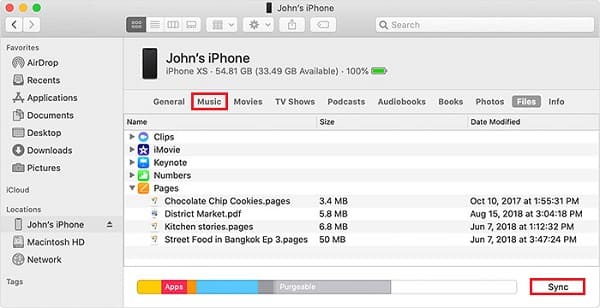
Et c'est ainsi que vous pouvez transférer vos photos d'iPhone à iPhone à l'aide du Finder sur votre Mac.
Partie 6. FAQ sur le transfert de photos d'iPhone à iPhone
1. Lorsque vous utilisez Airdrop pour transférer des photos d'iPhone à iPhone, y a-t-il une limite au nombre de photos ?
Il n'y a pas de limite lorsque vous souhaitez transférer des photos d'iPhone à iPhone pour répondre à cette question. Vous serez limité lorsque le stockage de votre iPhone est également limité.
2. Puis-je transférer des photos d'iPhone à iPhone sans iCloud ?
Bien sûr que oui! Il y a 4 façons dont nous avons discuté ci-dessus où vous n'aurez pas besoin d'iCloud. Votre ancien et votre nouvel iPhone suffisent déjà.
3. Comment partager un album photo sur iPhone ?
Certaines personnes aimeraient savoir comment partager un album photo sur iPhone, vous pouvez accéder à l'application Photos, choisir la photo, appuyer sur l'icône de partage et choisir la méthode de partage que vous aimez.
Pour résumer, voici comment vous pouvez transférer d'iPhone à iPhone en utilisant les 5 méthodes recommandées. Avec l'assurance qu'ils fonctionnent tous et certaines des meilleures méthodes que vous pouvez utiliser. Pourtant, nous recommandons fortement le FoneTrans pour iOS sur ses excellentes performances parmi les moyens que nous avons montrés. Néanmoins, vous pouvez toujours choisir la méthode que vous souhaitez utiliser.
Avec FoneTrans pour iOS, vous profiterez de la liberté de transférer vos données d'un iPhone à un ordinateur. Vous pouvez non seulement transférer des messages texte iPhone sur un ordinateur, mais vous pouvez également transférer facilement des photos, des vidéos et des contacts sur un PC.
- Transférez des photos, des vidéos, des contacts, WhatsApp et plus de données en toute simplicité.
- Prévisualiser les données avant de transférer.
- iPhone, iPad et iPod touch sont disponibles.
